みなさんこんにちは。ジョイゾーの黒坂です。
いきなりですが、みなさんはkintoneの検索機能を利用してますか?
検索機能はkintoneに入力されたデータはもちろん、レコードに添付されている資料の中の文字まで検索できるなど便利な機能ですが、ヒットする項目が多い分、探しているレコードが見つかりにくいということもしばしば・・・
そこで、今回は検索機能をより便利に見やすくする『レコードのタイトル』についてご紹介していきます!
弊社では初回開発無料の定額39万円でkintoneアプリを開発する定額型開発サービス「システム39」を提供しております。kintoneの導入やアプリ開発でお困りの方は、お気軽にご相談ください。
*Webでの打ち合わせも可能です。
検索時のタイトルについて
検索機能を使うと、検索ワードにヒットするレコードを検索結果で表示できます。そして、その画面で青文字表示されているのが『レコードのタイトル』です。『レコードのタイトル』は検索結果や通知時にそのレコードが何のレコードなのか識別するための役割を持っています。
しかし、実際に検索を行って、タイトルを見てみるとなんだかアプリによってタイトルが管理番号だったり、人の名前が出ていたりばらばらな表示で、何のレコードなのかわかりにくいものもあります。
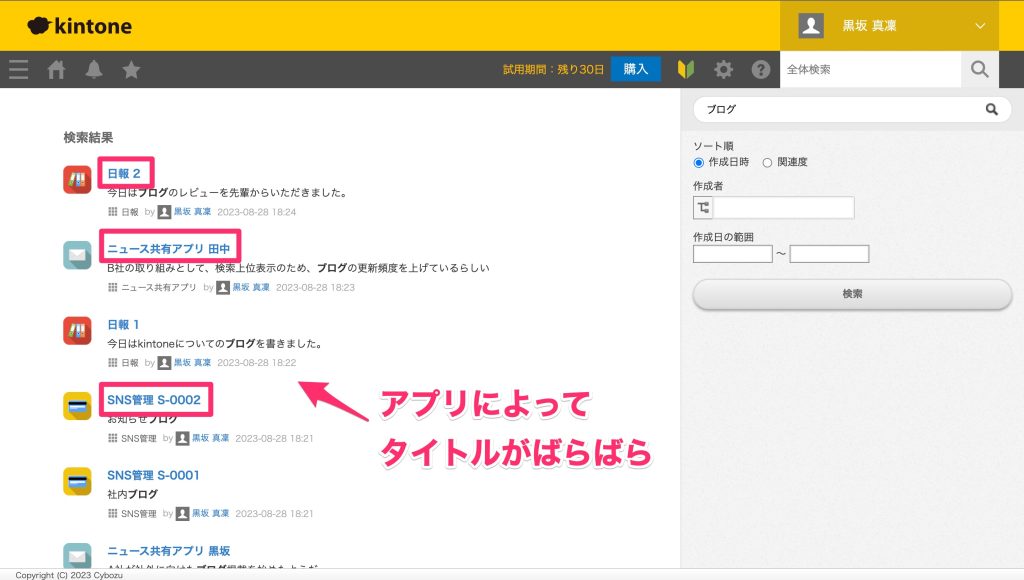
一見使用されているフィールドに規則性があまりなさそうですが、一体『レコードのタイトル』はどう決まっているのでしょうか?
疑問は持ちつつ、まずは『レコードのタイトル』の基本設定について確認してみましょう。
『レコードのタイトル』って?
『レコードのタイトル』とは、その名の通り、レコードのタイトルとなるフィールドです。『レコードのタイトル』はアプリの設定画面の「その他の設定」から設定することができます。
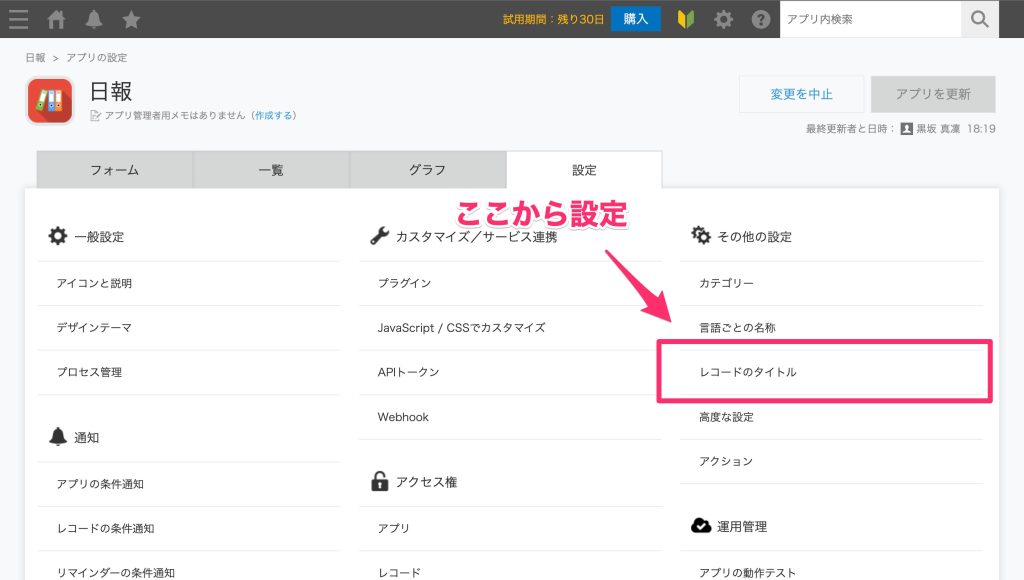
『レコードのタイトル』は下記の3つに使用されます。
- 通知の見出し
- 検索結果に表示される各レコードの見出し
- レコード詳細画面のページタイトル
上記3つについては過去の記事で詳しくまとめておりますので、ぜひご参照ください。
そして、未設定の『レコードのタイトル』は初期値に下記2点どちらかのフィールドが指定されます。
- アプリに「文字列(1行)」フィールドが1つ以上ある場合
→設定の中で一番上の「文字列(1行)」フィールド - アプリに「文字列(1行)」フィールドがない場合
→「レコード番号」フィールド
つまり、アプリによって置いているフィールドの種類や順番が違うため、規則性がなく見えたり、数字だけの中身が分かりにくいタイトルが出てきてしまうという訳です。
このように『レコードのタイトル』を初期値のままにしておくと、検索結果が見にくくなる場合もあるので、見やすい『レコードのタイトル』を設定してみましょう。
『レコードのタイトル』を設定しよう
設定例として取引先管理アプリを使います。現状、取引先管理アプリの『レコードのタイトル』は「取引先管理番号」になっているため、どの会社のレコードか詳細画面を開くまでわかりません。

早速、アプリの設定→設定タブ→『レコードのタイトル』を押して設定を開始します。
『レコードのタイトル』の設定画面では「フィールドを選択する」にチェックをつけて、「レコードのタイトルとして利用するフィールド」を「会社名」にします。
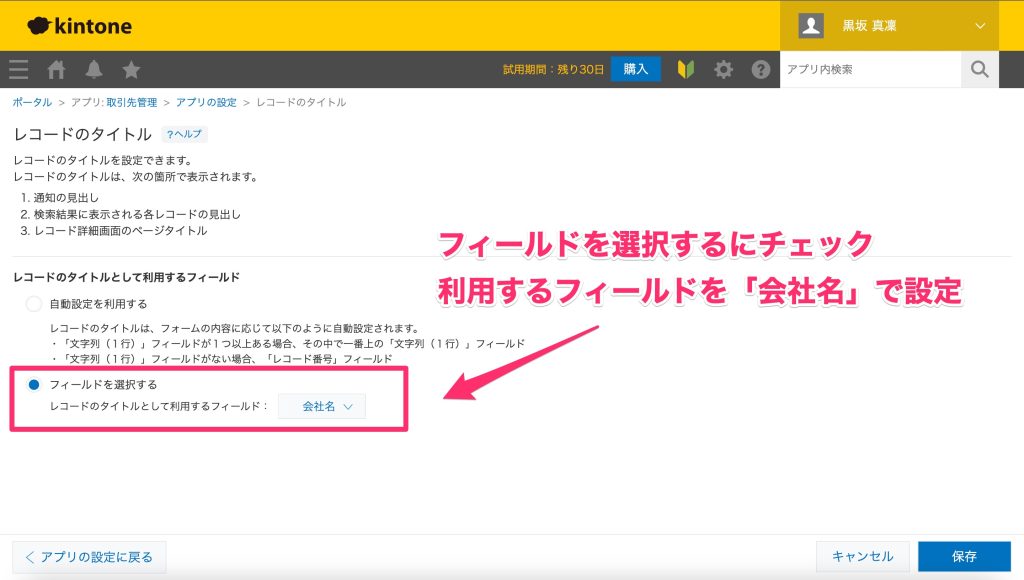
なんと設定はたったこれだけです。
設定前と比べてみると、どのレコードがどの会社の情報を管理しているかがかなりわかりやすくなっています。
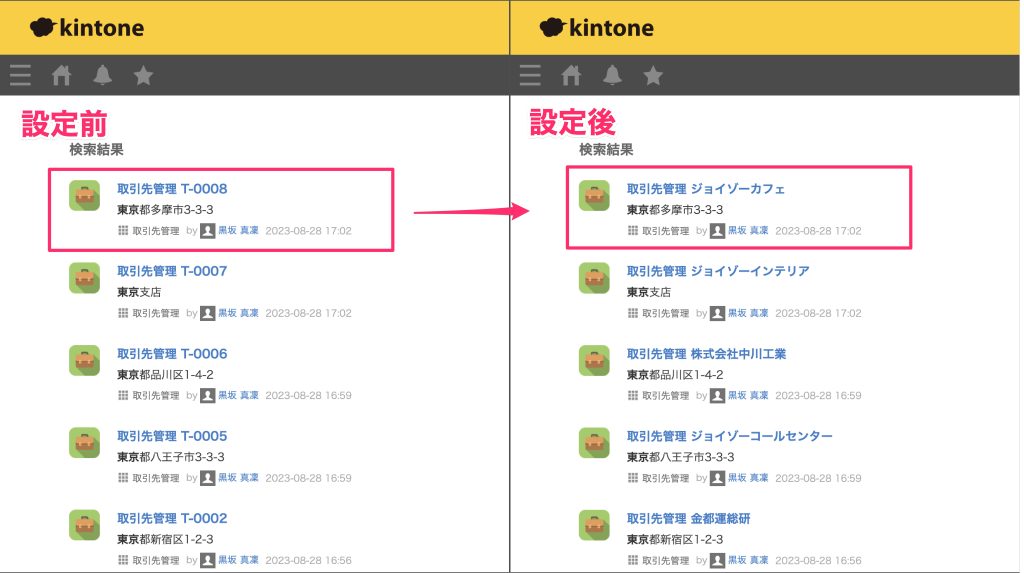
それでは、こんな場合はどうでしょうか?
検索をかけたら、同じ会社名のレコードが3つ出てきてしまいました。
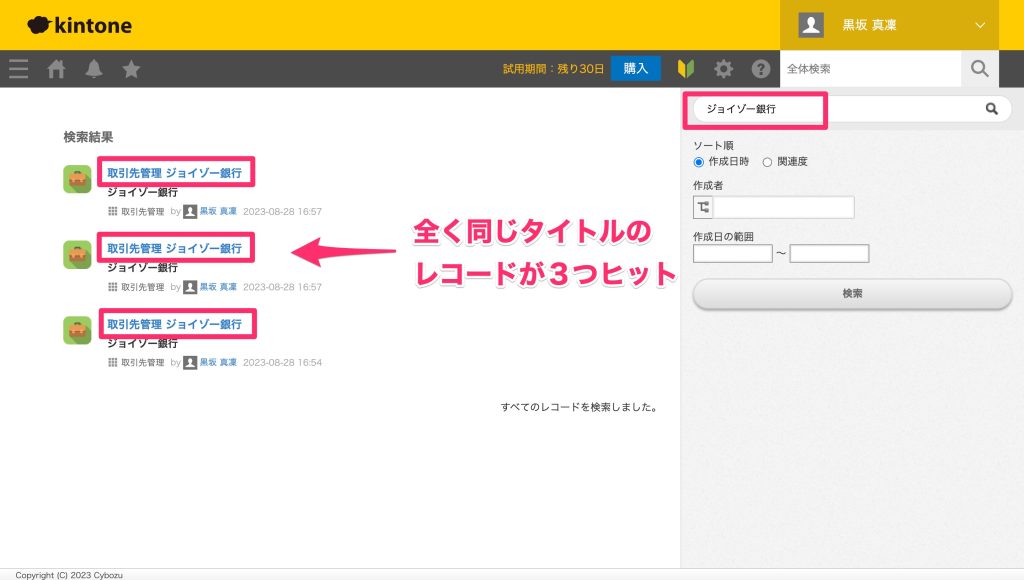
これは、同じ会社の支店違いのレコードが検索にヒットしているからです。
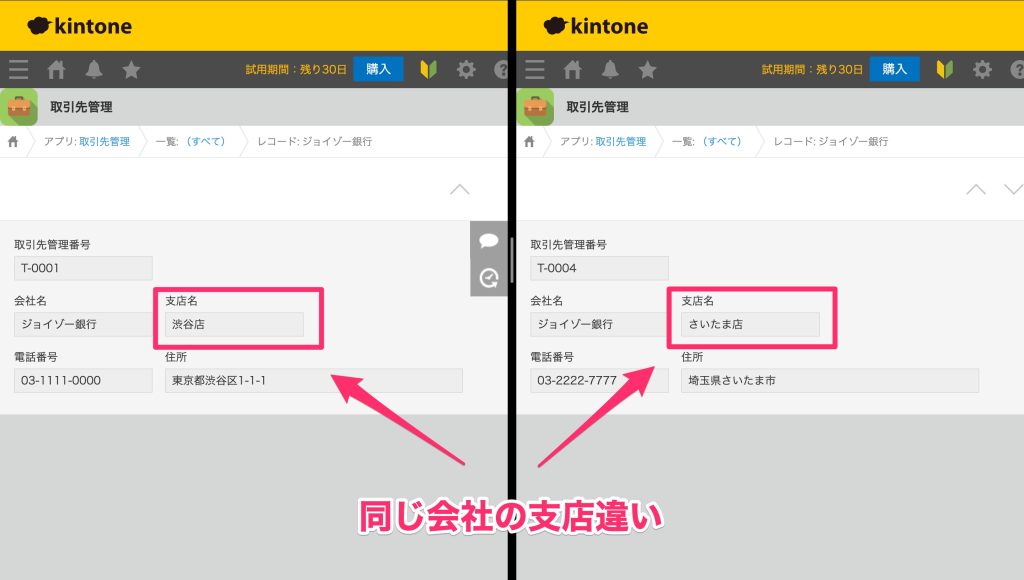
『レコードのタイトル』に支店名まで設定することができれば問題ないのですが、残念ながら、レコードのタイトルに設定できるフィールドは1つのみです。
それでは、複数の情報を『レコードのタイトル』に含めたいとき、どうすればよいでしょうか?
こんなときは、kintoneの『自動計算』が便利です!
自動計算を使ったレコードのタイトル
設定は至って単純で、『レコードのタイトル』で表示したい情報を「文字列(1行)」の自動計算機能で結合するだけです。今回の場合は、会社名と支店名を見たいので、「レコードタイトル用」フィールドで会社名と支店名を結合します。
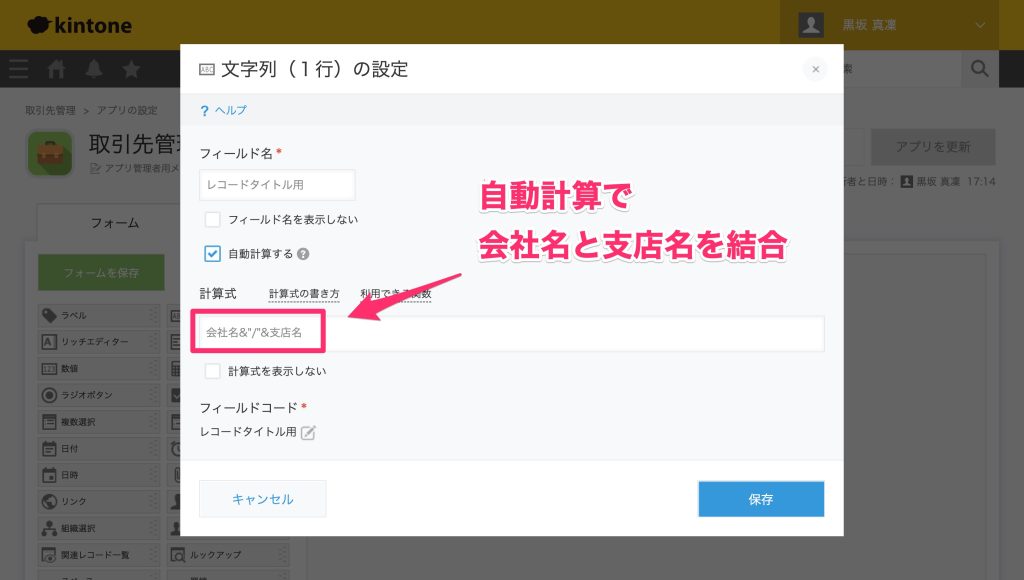
あとは、同じように「レコードタイトル用」フィールドを『レコードのタイトル』に設定するだけで、会社名と支店名が検索結果の画面で確認できるようになります。
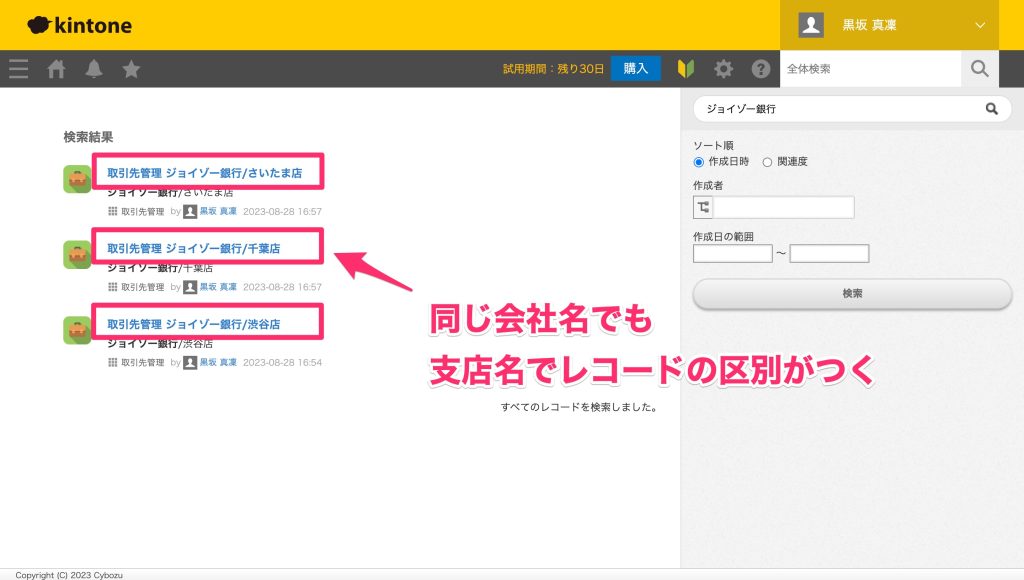
「レコードタイトル用」フィールドを『レコードのタイトル』に設定したので、他にも表示したいフィールドがあれば、次からは「レコードタイトル用」フィールドの自動計算を編集すればOKです。
他にも、自動計算を使用することで、単体ではレコードのタイトルに設定できないドロップダウンの項目も表示できるようになります。
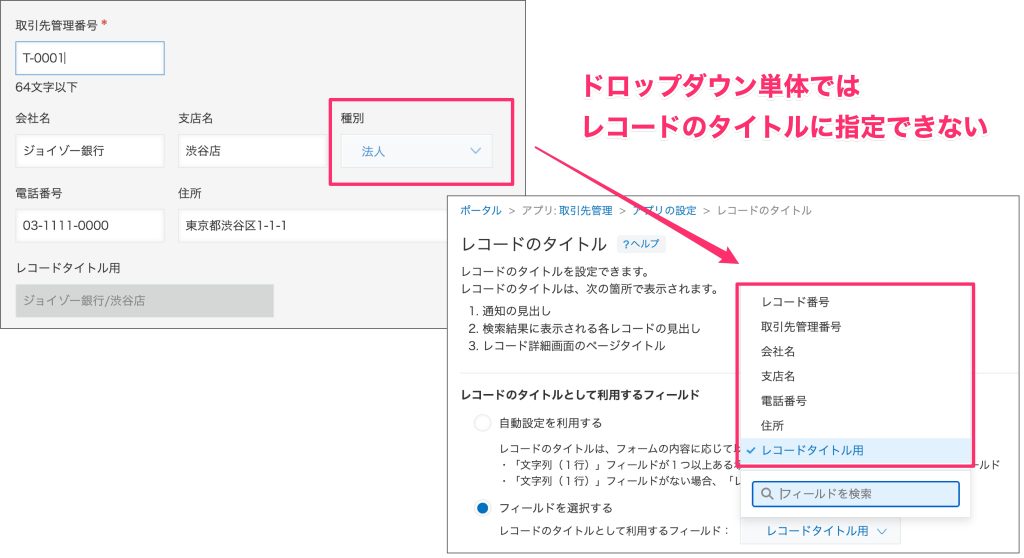
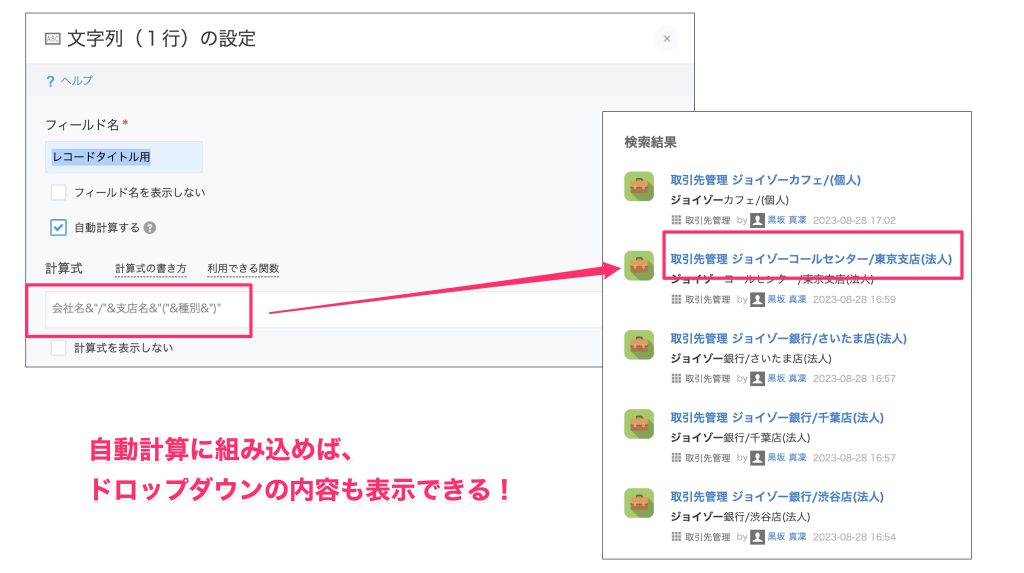
ただし、自動計算の設定後は一度レコードを編集しないと自動計算が反映されないので、手動で編集したりCSVを使ってレコードを一括更新したりなど工夫が必要です。
まとめ
今回は『レコードのタイトル』についてブログを書いてみました。簡単な設定ですが、設定するとしないとでは、検索するときの見やすさが段違いです。また、自動計算も利用することで、かなり自由度の高い『レコードのタイトル』を設定することができます。ぜひ、自動計算も利用しながら『レコードのタイトル』を見やすい形に設定してみてくださいね!
弊社では初回開発無料の定額39万円でkintoneアプリを開発する定額型開発サービス「システム39」を提供しております。kintoneの導入やアプリ開発でお困りの方は、お気軽にご相談ください。
*Webでの打ち合わせも可能です。



